Twitter cung cấp Chế độ ban Đêm cho trang web hiển thị màu tối hơn trong cả ứng dụng Twitter dành cho điện thoại di động và trên Twitter Desktop, đó là khi bạn sử dụng một trình duyệt dành cho máy tính để bàn như Chrome, Firefox hoặc Android để truy cập vào Twitter. Những màu sẫm màu này tạo ra ít ánh sáng hơn và do đó không làm phiền người khác trong phòng, dễ nhìn vào mắt hơn khi xem Twitter trong bóng tối và có vẻ tốt hơn.
Bạn đang đọc: Bật Chế độ ban Đêm (Night Mode) trong Twitter
Hướng dẫn này sẽ cho phép bạn bật Chế độ ban đêm Twitter trên cả ứng dụng dành cho thiết bị di động và trong trình duyệt dành cho máy tính để bàn chẳng hạn như Chrome, Firefox hoặc Edge. Trong khi bạn trên Twitter, đừng quên theo chúng tôi để biết những lời khuyên tuyệt vời và tin tức công nghệ!
Cách bật Chế độ ban Đêm trong ứng dụng Twitter dành cho thiết bị di động
Mặc dù hướng dẫn bên dưới hiển thị hình ảnh trong ứng dụng Twitter trên iOS, các hướng dẫn cũng sẽ hoạt động trên Android. Cho phép Twitter Night Mode trong Twitter Mobile thực sự đơn giản. Chỉ cần làm theo các bước ngắn gọn này và bạn có thể bắt đầu sử dụng Twitter thoải mái trong bóng tối.
- Khởi động ứng dụng Twitter Mobile. Khi Twitter đã mở, nhấp vào hình ảnh hồ sơ của bạn như được chỉ ra bởi mũi tên màu đỏ bên dưới.
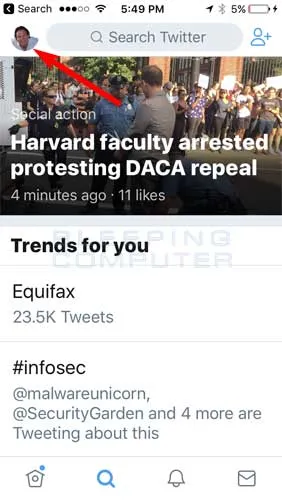
- Khi bạn nhấp vào ảnh tiểu sử, màn hình tiểu sử của bạn sẽ được trình chiếu. Ở dưới cùng của màn hình này là một hình ảnh nhỏ của mặt trăng (
 ). Để bật chế độ ban đêm, hãy chạm vào biểu tượng mặt trăng.
). Để bật chế độ ban đêm, hãy chạm vào biểu tượng mặt trăng.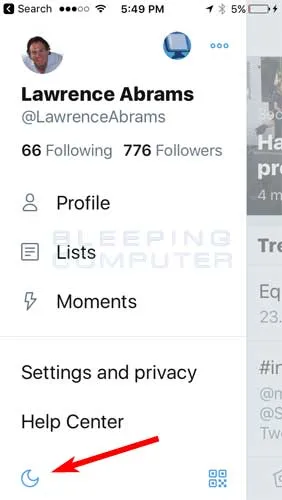
- Khi biểu tượng mặt trăng đã được nhấn, ứng dụng trên thiết bị di động của bạn sẽ chuyển sang chế độ Đêm và sử dụng bảng màu tối hơn như hình dưới đây.
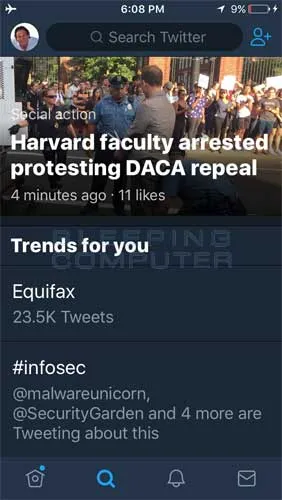
Để thoát khỏi Chế độ ban Đêm Twitter dành cho Điện thoại Di động, chỉ cần lặp lại các bước và nhấn vào biểu tượng mặt trăng một lần nữa. Ứng dụng trên điện thoại di động của bạn sẽ trở về màu bình thường.
Làm thế nào để kích hoạt Chế độ ban Đêm trong Twitter Desktop
Mặc dù hướng dẫn bên dưới hiển thị hình ảnh từ Firefox, hướng dẫn sẽ làm việc giống nhau bất kể trình duyệt bạn đang sử dụng. Để bật Chế độ ban Đêm ở Twitter Desktop, chỉ cần thực hiện theo các bước sau:
- Bắt đầu trình duyệt của bạn và đăng nhập vào Twitter. Khi bạn đã đăng nhập, hãy nhấp vào ảnh hồ sơ của bạn được chỉ định bởi mũi tên màu đỏ trong hình dưới đây để mở trình đơn Twitter.
Tìm hiểu thêm: Hướng dẫn đổi DNS vào facebook nhanh nhất 2018
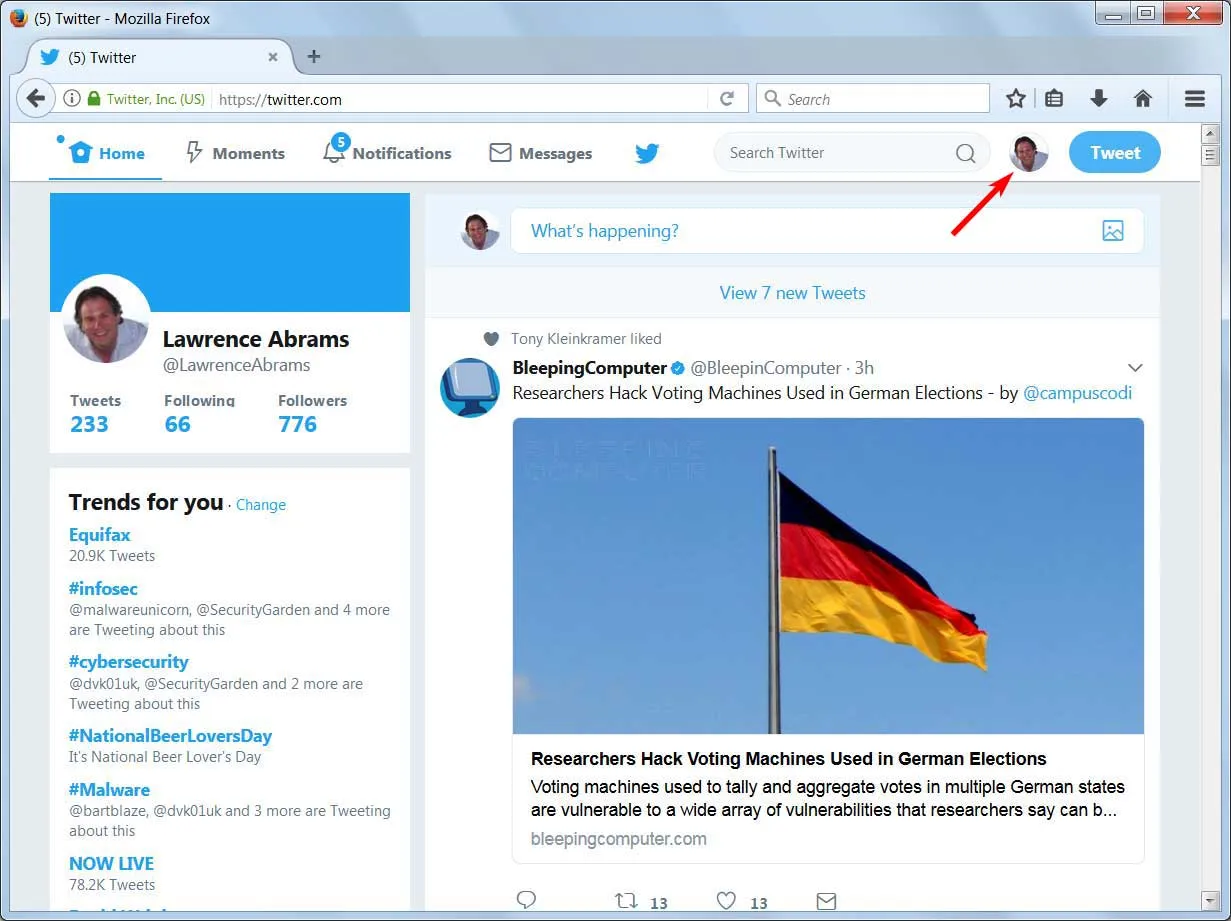
- Khi menu được mở, bạn sẽ thấy một tùy chọn gắn nhãn Chế độ ban Đêm với
 biểu tượng mặt trăng nhỏ ( ) bên cạnh nó. Nhấp vào tùy chọn này để kích hoạt Chế độ ban Đêm ở Twitter Desktop.
biểu tượng mặt trăng nhỏ ( ) bên cạnh nó. Nhấp vào tùy chọn này để kích hoạt Chế độ ban Đêm ở Twitter Desktop.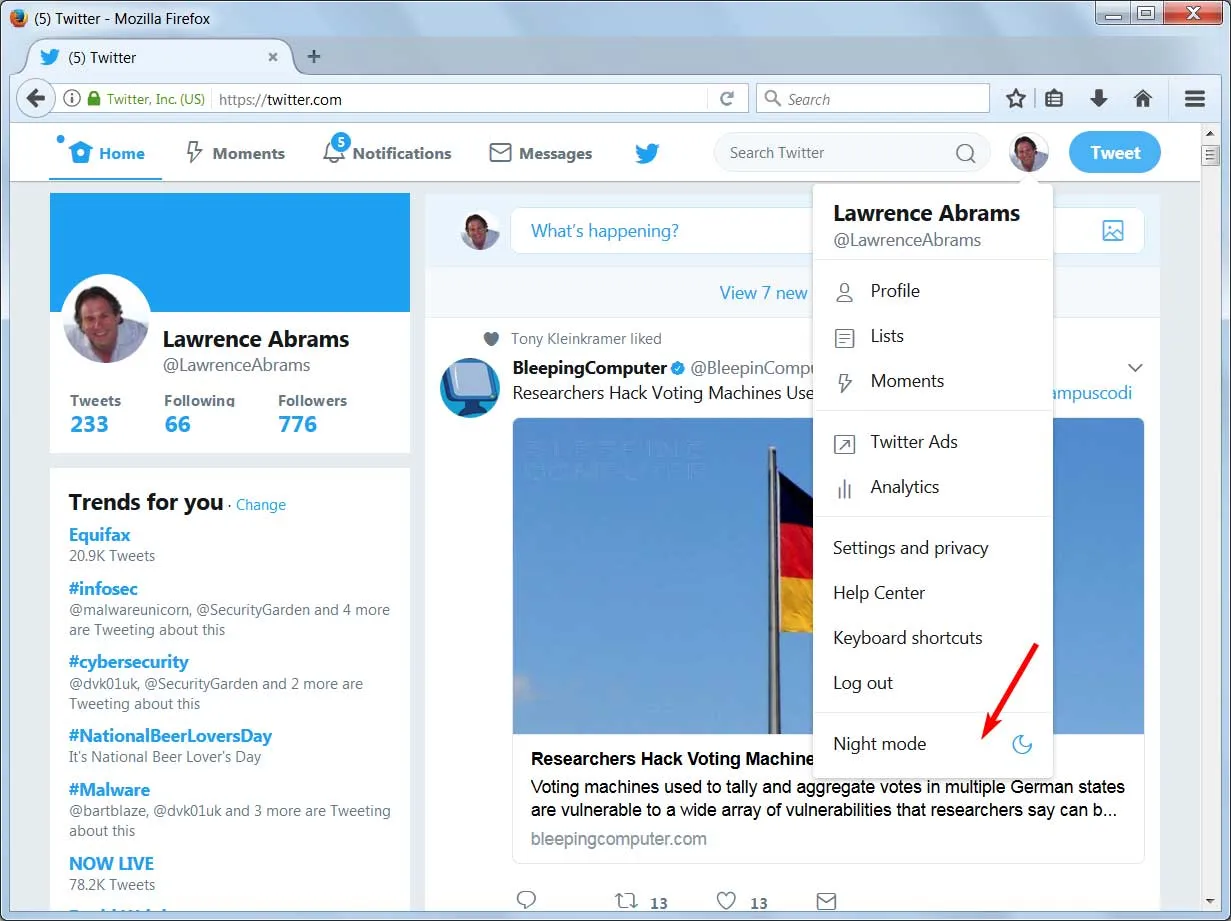
- Một khi bạn nhấn vào tùy chọn Chế độ Đêm, màn hình Twitter Desktop thông thường của bạn sẽ có một lược đồ màu sẫm hơn như được hiển thị bên dưới.
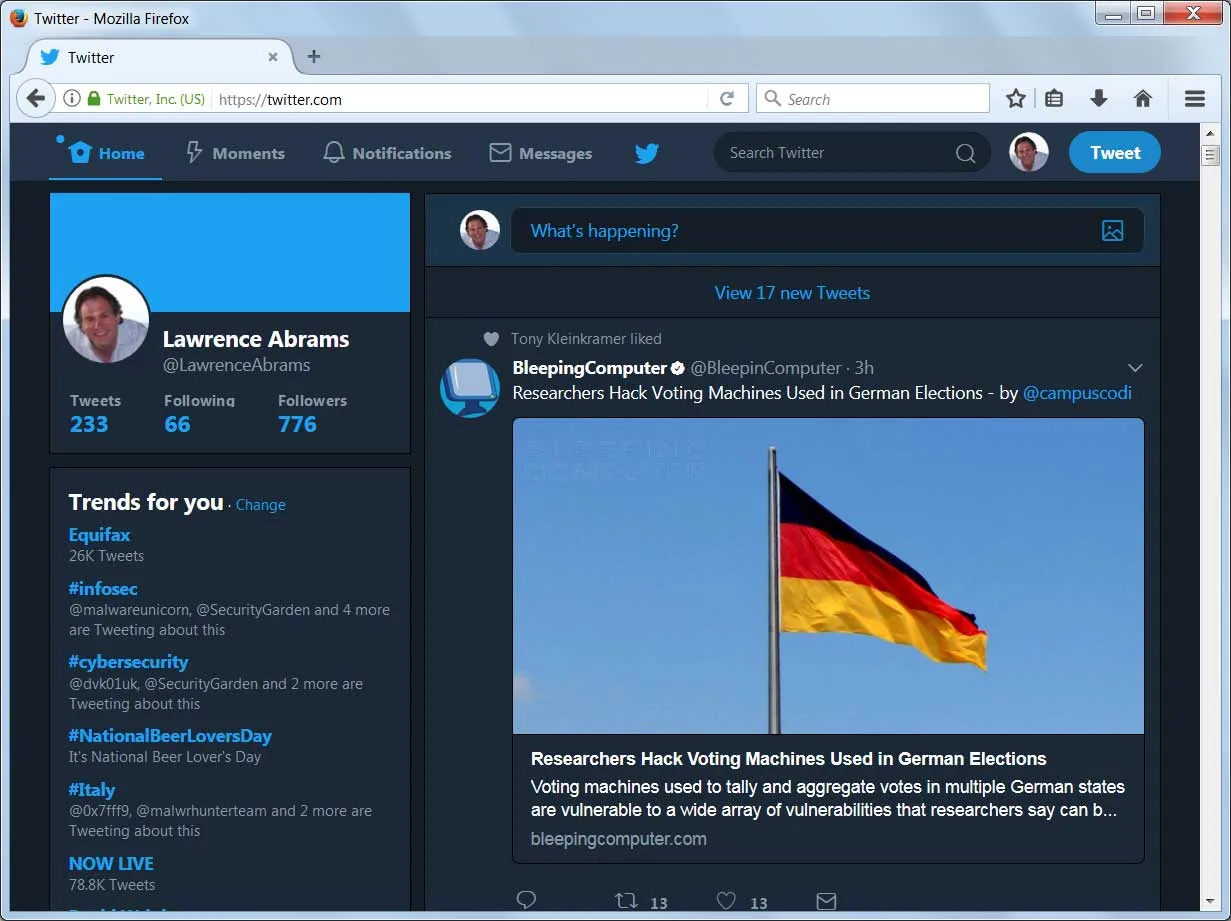
>>>>>Xem thêm: Cài đặt bản Bash trên Ubuntu trên Windows 10
Để thoát chế độ ban đêm trên Twitter Desktop, chỉ cần lặp lại các bước này và nhấp vào tùy chọn Chế độ ban Đêm một lần nữa.
